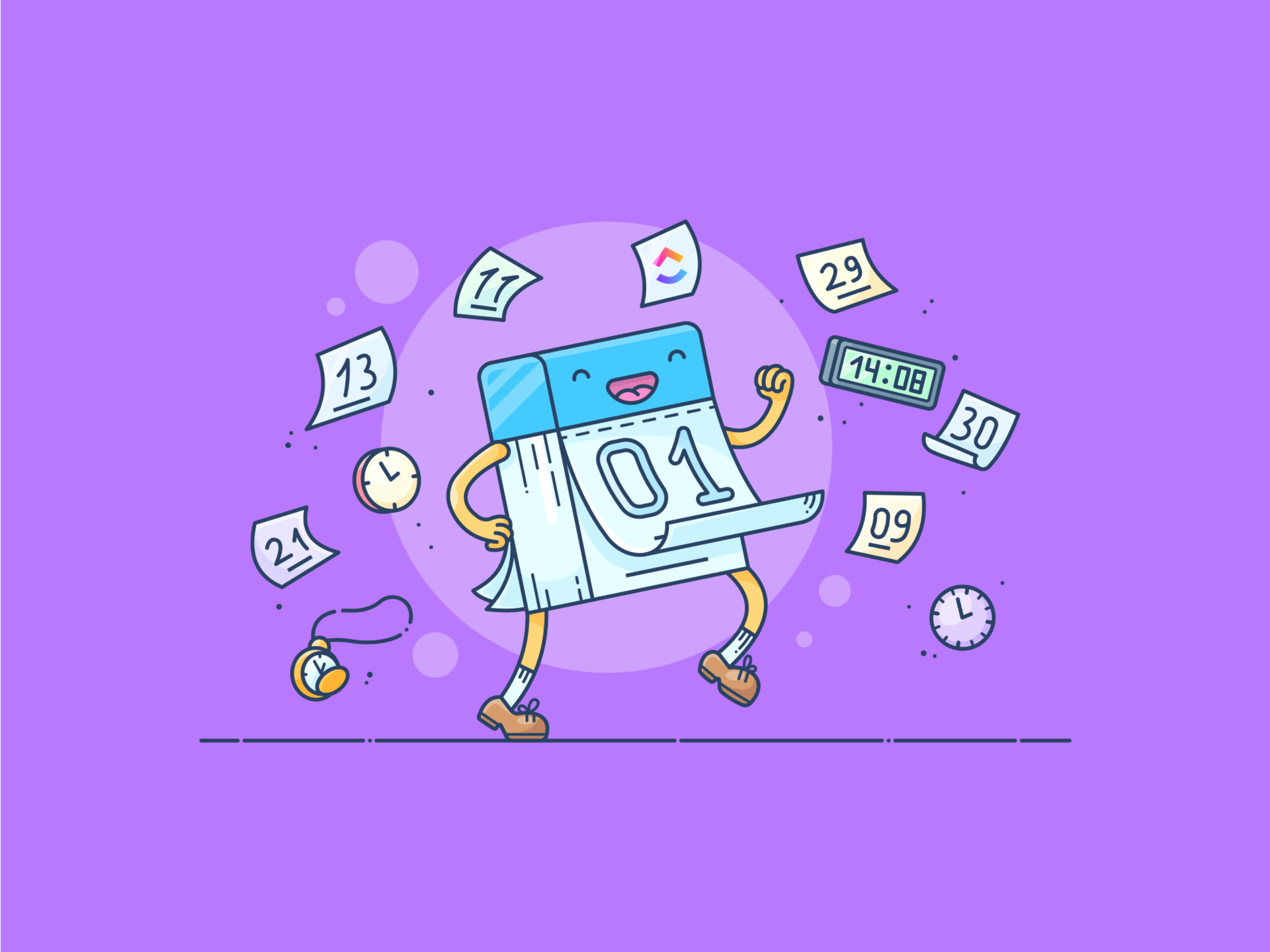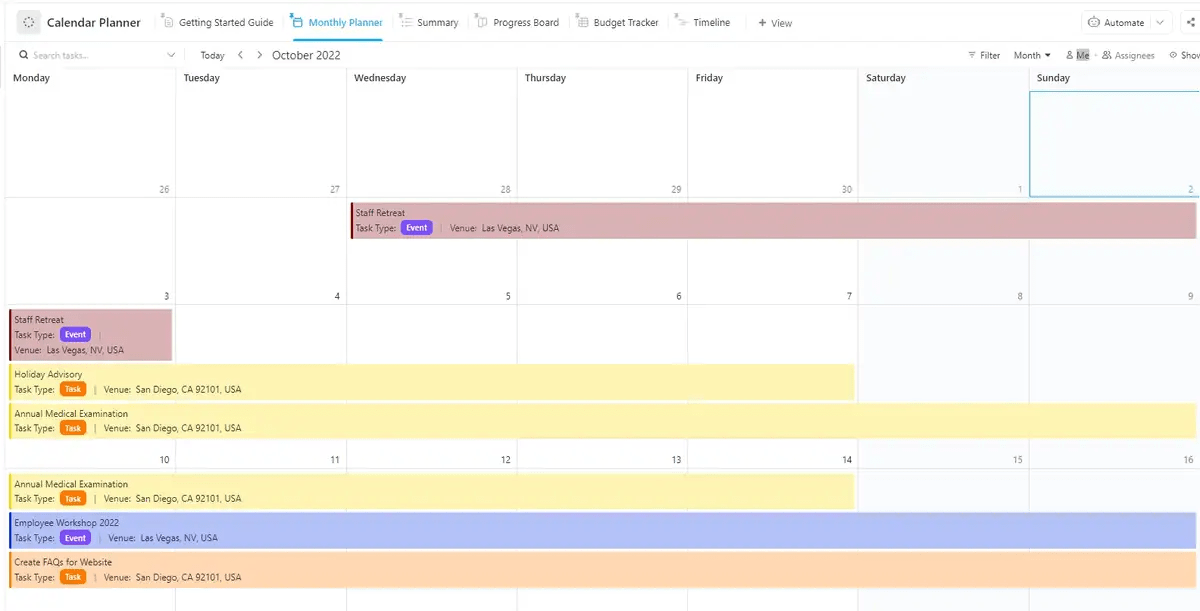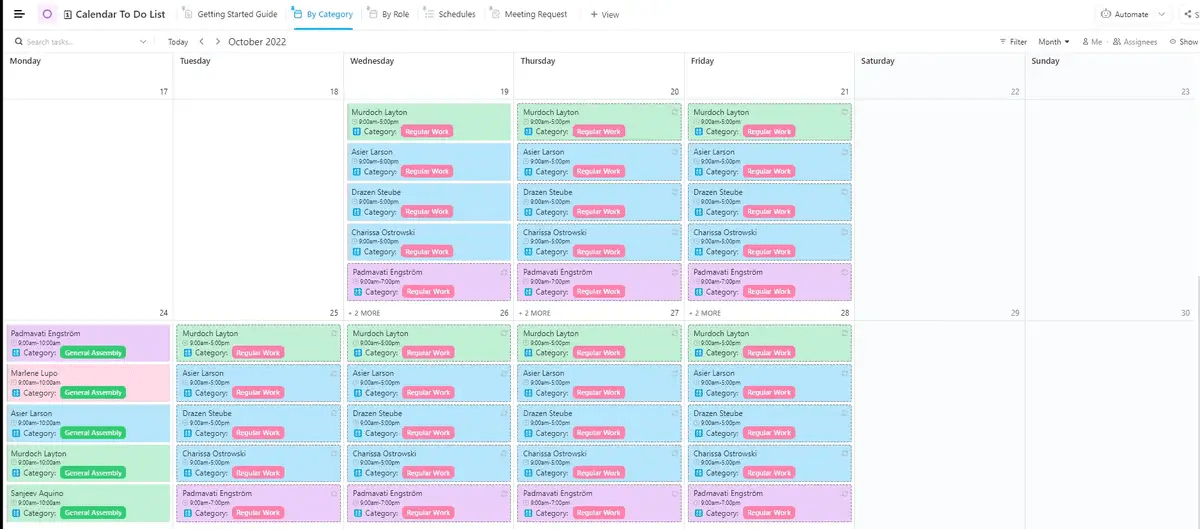Vi siete mai sentiti come se il vostro elenco di cose da fare stesse conducendo lo spettacolo al posto vostro?
L'aiuto è a portata di mano. Notion, un popolare strumento per organizzare tutto in un unico posto, ha una funzionalità/funzione di calendario su cui molti utenti fanno affidamento. Questa visualizzazione consente agli utenti di visualizzare le attività in sospeso e le relative scadenze in un formato calendario.
Vi spieghiamo come aggiungere un calendario a Notion, passo dopo passo. Esamineremo poi alcuni limiti dello strumento e dimostreremo perché un'alternativa potrebbe essere un'opzione più potente per le vostre esigenze di pianificazione.
Iniziamo! 🙌
Come creare un calendario in Notion
Creare un calendario in Notion è relativamente semplice, ma non è sempre evidente se si è alle prime armi con la piattaforma. Continuate a leggere e avrete il vostro calendario personalizzato in Notion in un batter d'occhio.
Passaggio 1: Creare una nuova pagina
Il primo passaggio per creare un Calendario Notion consiste nell'aprire una delle pagine Notion esistenti o crearne una nuova.
Se si parte da zero, fare clic sul pulsante Nuova pagina nell'area di lavoro. Da qui è possibile assegnare un nome al calendario, aggiungere icone, inserire una copertina e impostare il resto come si preferisce.
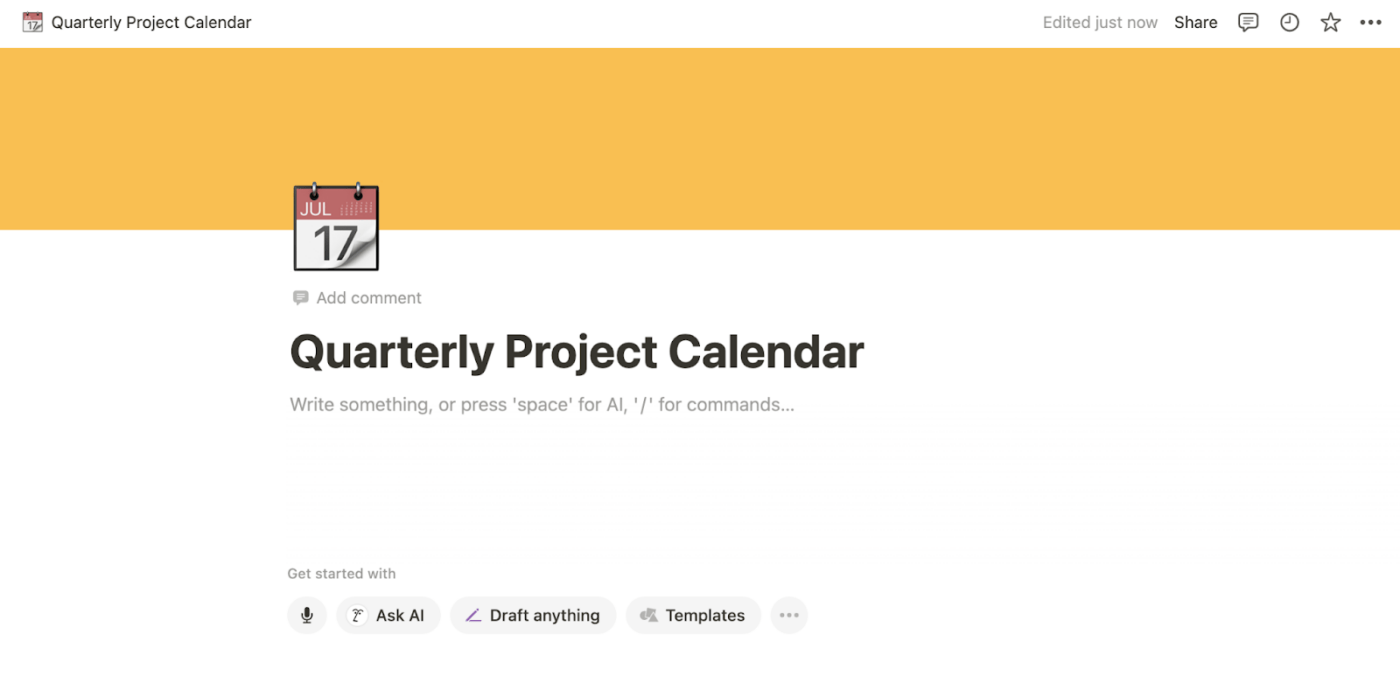
via Notion
Passaggio 2: Impostazione del database
Una volta impostate le pagine di Notion, è necessario creare un database. I database in Notion sono versatili e servono come spina dorsale per molti tipi di organizzazione del contenuto.
Per crearne uno nuovo, seguite questi semplici passaggi:
- Nella nuova pagina, scegliere 'Tabella' dalle opzioni di contenuto (in questo modo si crea un database di base)
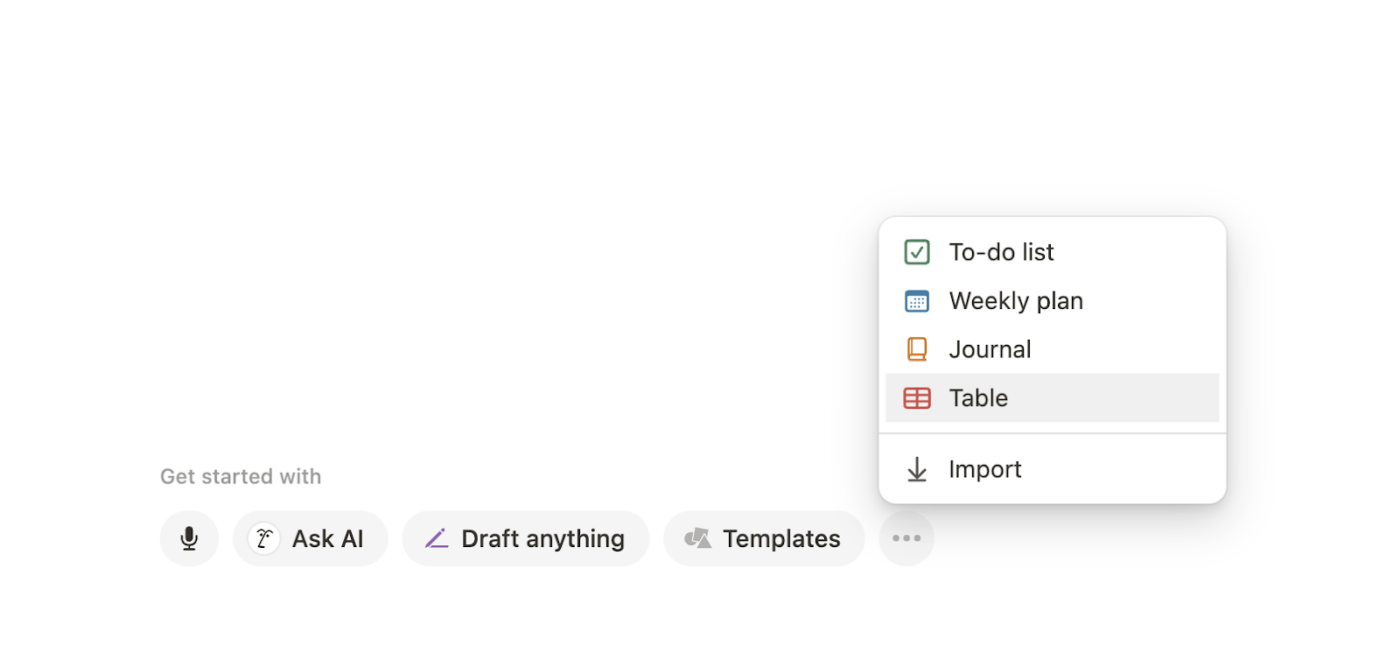
tramite Notion
- Aggiungere colonne come Progetto Nome, Data di scadenza, Priorità o altri campi pertinenti
- Rinominare ogni colonna facendo clic sulle intestazioni delle colonne e selezionando una proprietà (ad esempio, testo, persona, ecc.)
- Inserire i dati nelle righe della tabella
Il database è pronto!
È possibile saltare questo passaggio se si dispone già di un database in una pagina Notion costruita in precedenza.
Con un solo clic, è possibile trasformare il database esistente in un layout di calendario. Vediamo come funziona nel prossimo passaggio.
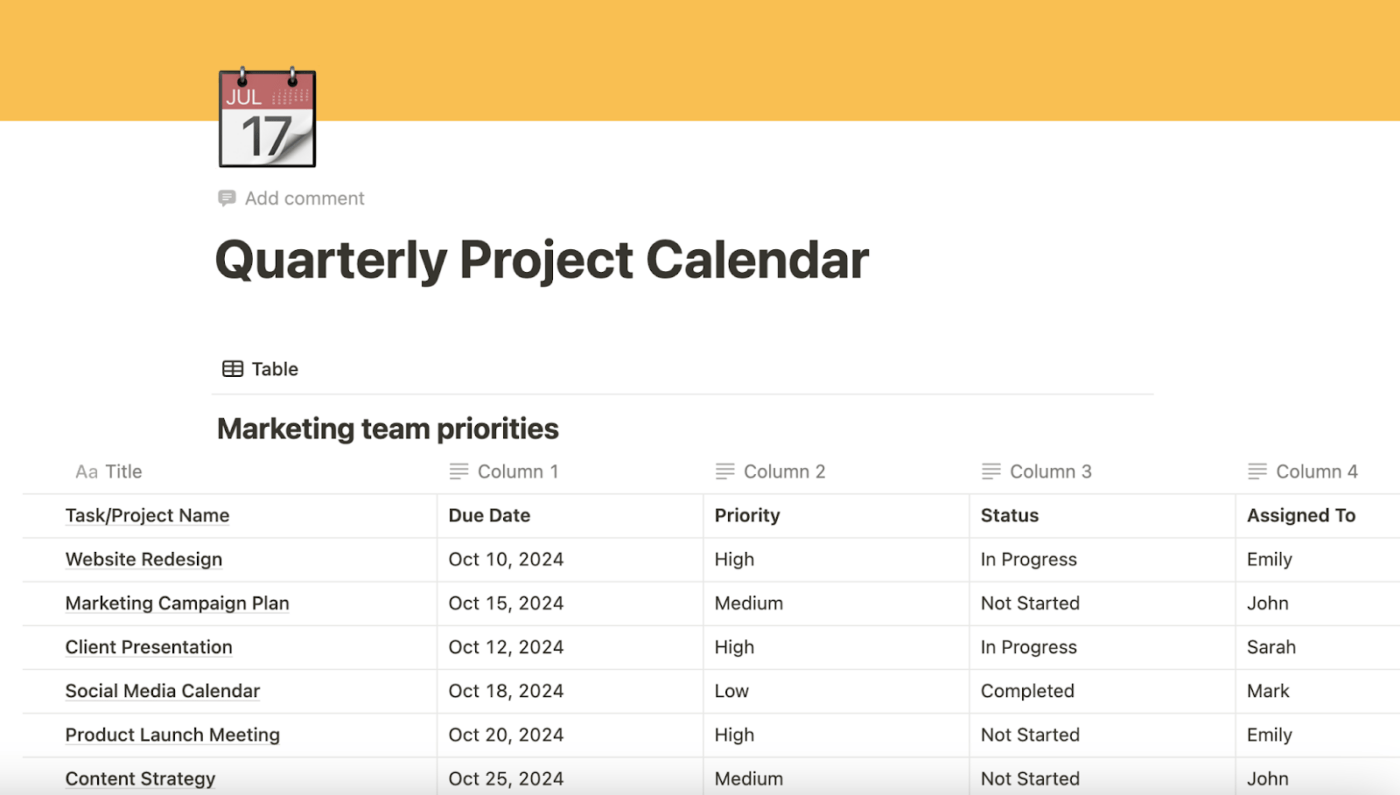
via Notion
Passaggio 3: selezione della visualizzazione del calendario
Una volta impostata la pagina e il database, è il momento di passare alla visualizzazione del calendario e di utilizzare Notion come come app per la programmazione del lavoro . Nella pagina del database di Notion, in alto a destra, si trovano tre punti.
Cliccandoci sopra, si aprirà un elenco a discesa. Tra le opzioni disponibili, fare clic su "Layout" Selezionare "Calendario" per passare dalla sola visualizzazione 'Tabella'.
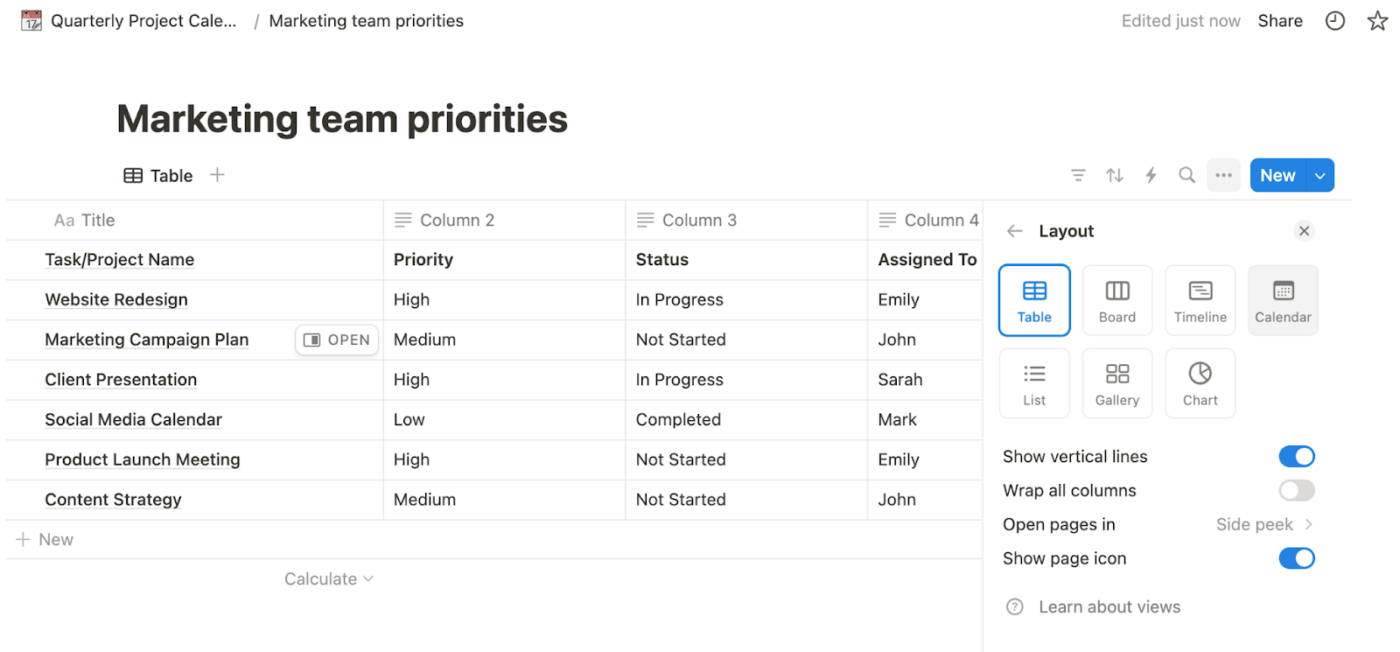
via Notion Ora è possibile visualizzare un calendario di tutte le voci. Notion converte automaticamente le proprietà esistenti in questa visualizzazione, mostrando tutte le attività e le voci pianificate in un formato calendario di facile lettura.

via Notion
Passaggio 4: personalizzare il calendario
Ora che avete impostato il vostro calendario, è il momento di farlo lavorare per voi. In Notion, è possibile personalizzare il calendario aggiungendo varie proprietà a ciascun evento.
Ad esempio, è possibile assegnare diverse proprietà a ogni voce, impostare il livello di priorità o lo stato e persino collegare altre pagine. È anche possibile trascinare le attività da un giorno all'altro per modificare rapidamente le scadenze.
Uno dei vantaggi di Notion è la sua flessibilità. Se si gestiscono più progetti o attività, è possibile filtrare il calendario per visualizzare solo gli elementi su cui è necessario concentrarsi, evitando di sovraccaricarsi.
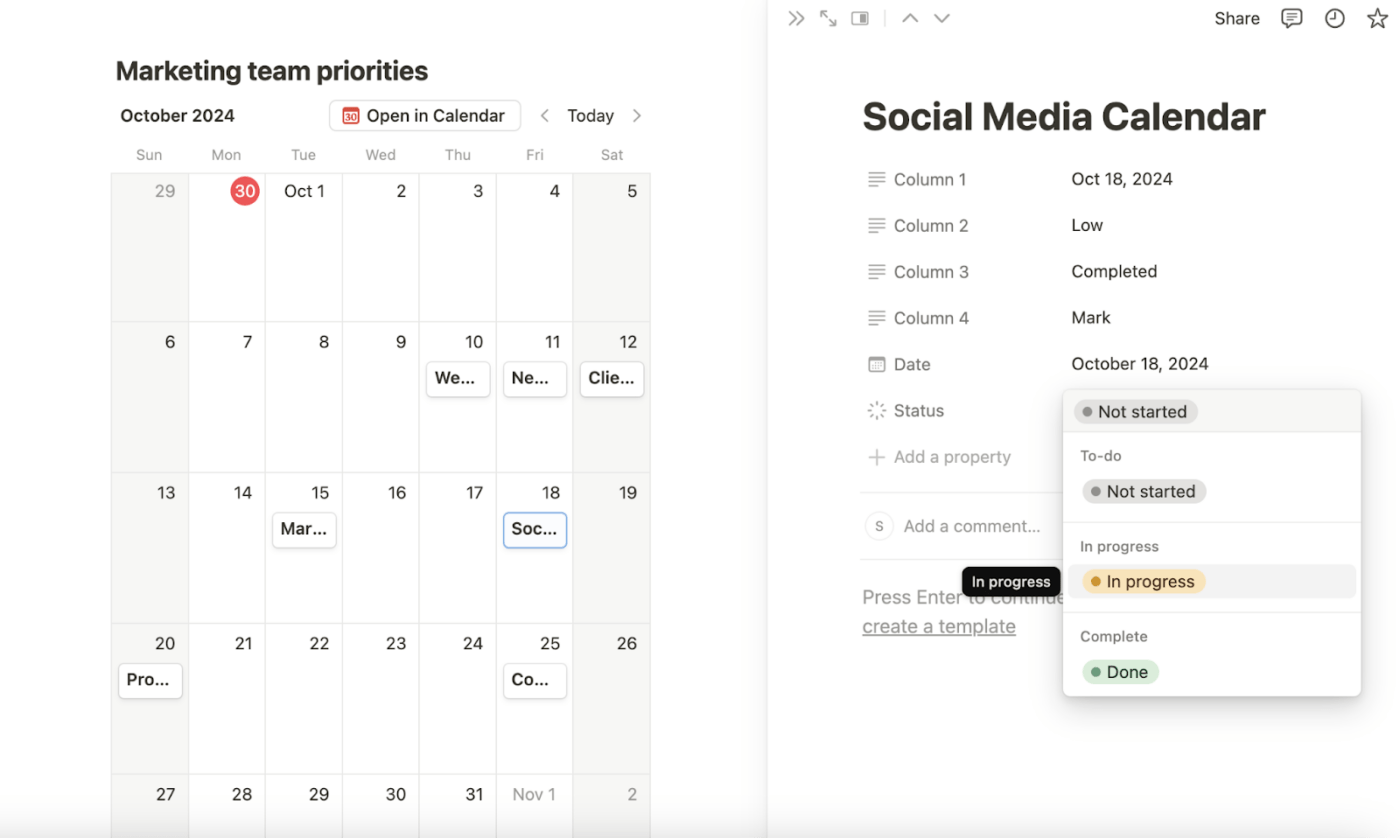
via Notion
Passaggio 5: programmare gli elementi direttamente dal calendario
Con il vostro calendario online dopo aver impostato il calendario, potete continuare a programmare e sincronizzare le consegne del progetto! Aggiungete eventi, scadenze e altro facendo clic su una data del calendario. Compilate i dettagli, come le descrizioni e i collaboratori.
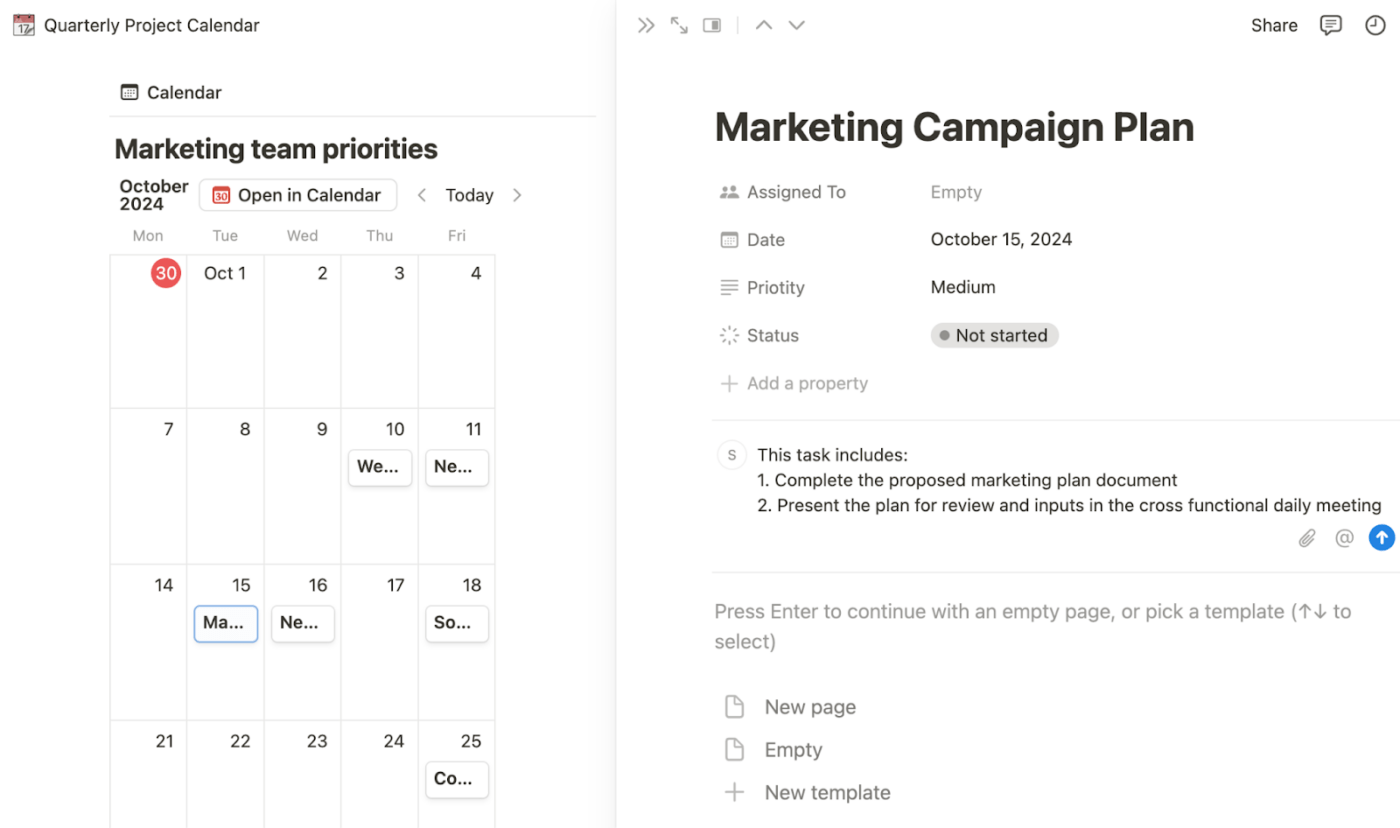
tramite Notion
Passaggio 6: regolare le impostazioni del calendario
Non dimenticate di mettere a punto le impostazioni del calendario. Ad esempio, Notion consente di selezionare l'inizio della settimana in un giorno specifico, di scegliere il fuso orario e di visualizzare le attività in diverse viste in base alle proprie preferenze. A seconda del flusso di lavoro, è possibile passare da una panoramica giornaliera, settimanale o mensile.
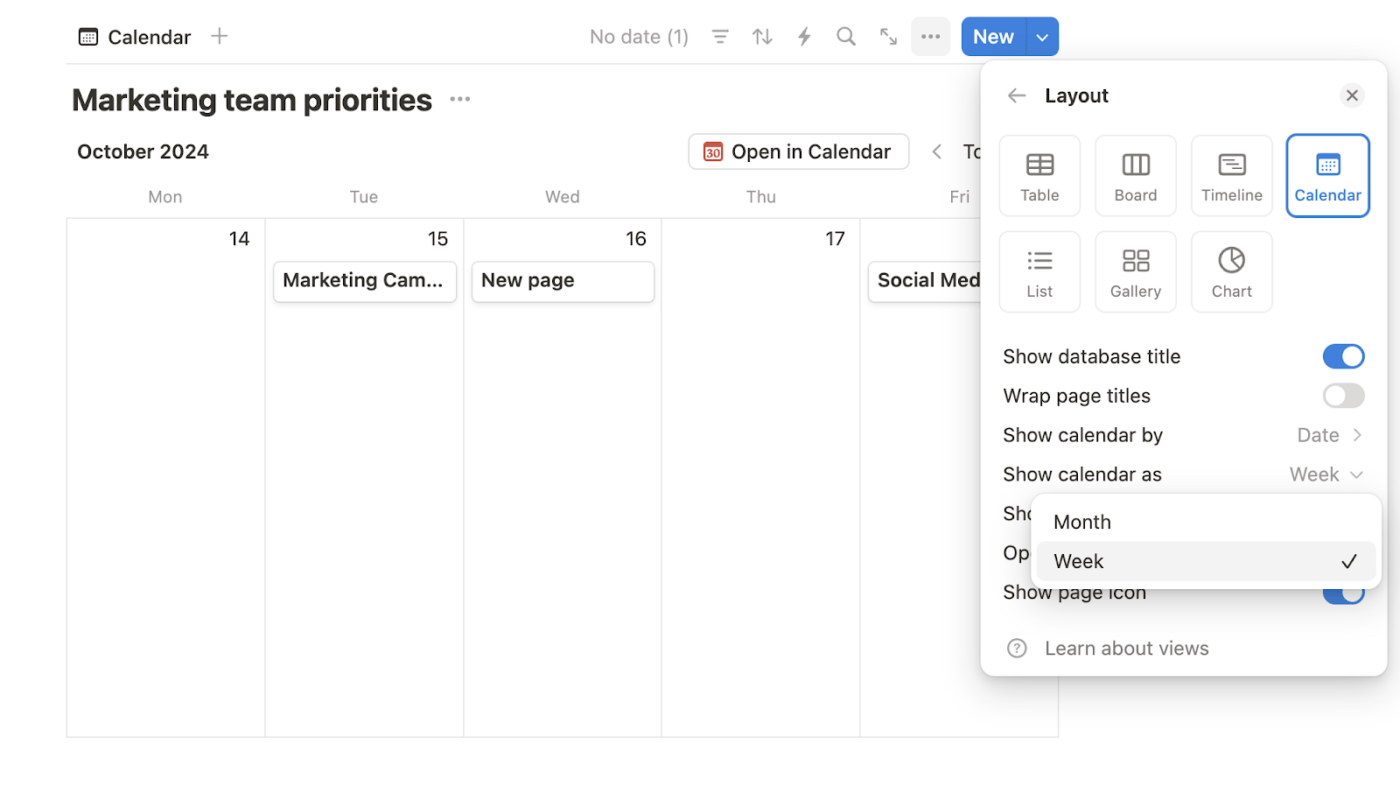
via Notion
Limiti dell'uso di Notion per creare calendari
Sebbene la creazione di un calendario in Notion sia utile, la piattaforma presenta alcuni limiti che possono ostacolare la sua efficacia per i team più grandi o per i flussi di lavoro più complessi. Ecco alcune sfide comuni che potreste incontrare:
- Mancanza di promemoria nativi: Richiede l'integrazione con strumenti aggiuntivi per le notifiche, il che lo rende scomodo per gli utenti che cercano una soluzione all-in-one
- Personalizzazione visiva limitata: Offre visualizzazioni di base con opzioni minime per il codice colore o layout personalizzati, ostacolando la capacità di visualizzare a colpo d'occhio pianificazioni complesse
- Manca un modo approfondito per configurare le dipendenze: Mancano funzionalità avanzate di project management come le dipendenze dalle attività, rendendo difficile per i team che gestiscono progetti di grandi dimensioni monitorare l'impatto dei ritardi sulle consegne
- Carico di lavoro: Diventa disordinato e opprimente per gli utenti che gestiscono più progetti, riducendo la scalabilità per carichi di lavoro estesi
- Tracciamento del tempo limitato: Richiede integrazioni esterne per un monitoraggio efficace del tempo, che potrebbe non soddisfare le esigenze degli utenti che necessitano di funzionalità integrate di gestione del tempo
Questi limiti possono rendere i calendari Notion non ideali per gli utenti con esigenze di pianificazione complesse o che richiedono una perfetta integrazione con altri sistemi di calendario. Fortunatamente, una soluzione più robusta affronta questi limiti e offre funzionalità/funzioni ancora più potenti.
Leggi anche: 15 Migliori alternative e concorrenti di Notion
Creare calendari con ClickUp
Se siete preoccupati di incontrare ostacoli durante l'impostazione di progetti e attività complesse sul calendario di Notion, ClickUp viene in soccorso. ClickUp è uno strumento all-in-one per il project management, un'app per il lavoro in grado di aumentare notevolmente la produttività. Visualizzazione del calendario di ClickUp funziona a meraviglia; che si tratti di organizzare impegni personali, gestire il carico di lavoro di un team o destreggiarsi tra più progetti, ClickUp offre un'esperienza di calendario che consente di pianificare, programmare e monitorare senza problemi.
Vediamo come il Calendario di ClickUp può semplificarvi la vita, offrendovi più flessibilità e potenza di quanto non abbiate mai sperimentato con Notion.
Leggi anche: ClickUp vs. Notion: Il miglior strumento per documenti da scegliere nel 2024
Visualizzazione consolidata e intelligente del Calendario in tutti i progetti
Immaginate questo: invece di passare da un calendario all'altro o di lottare per vedere come i vostri progetti si incastrano tra loro, potete visualizzare tutti i vostri progetti in un unico posto. È esattamente quello che vi permette di fare il Calendario di ClickUp.
Non si tratta di un semplice elenco di cose da fare o di un calendario di eventi. All'interno dello stesso spazio di visualizzazione, è possibile inserire eventi da più progetti, visualizzare le scadenze e persino pianificare e gestire riunioni .
Avete bisogno di spostare una scadenza o di ridefinire le priorità di una consegna? Nessun problema. L'interfaccia modulare consente di spostare gli eventi in modo incredibilmente semplice, molto più facile che regolare manualmente le voci in Notion Calendar.

Visualizzate tutte le informazioni critiche del progetto con il Calendario ClickUp
Inoltre, ClickUp consente di sfruttare l'IA per le visualizzazioni dei calendari . L'AI Project Manager di ClickUp Brain fornisce aggiornamenti istantanei e intelligenti di stato con l'IA sulle attività visualizzate nel Calendario, in modo da non dover passare a un'altra schermata per controllarle.

Risparmia tempo sfruttando ClickUp Brain, dotato di intelligenza artificiale, per gli aggiornamenti di stato
Come dice Mike Coombe, MCM Agency,
_Con l'aggiunta di ClickUp AI, sono più efficiente che mai! Mi fa risparmiare il triplo del tempo speso in precedenza per le attività di project management. Non solo ha migliorato la mia produttività, ma ha anche acceso la mia creatività"
Mike Coombe, Agenzia MCM
Volete una soluzione più visiva? organizzato il calendario ? ClickUp consente di codificare i colori delle attività, applicare campi personalizzati e regolare le visualizzazioni per adattare il calendario alle proprie esigenze.
In questo modo è possibile concentrarsi su ciò che conta di più senza essere sopraffatti dal sovraccarico di informazioni. Organizzare progetti o lavori richiesti dal team? Codificate per colore le priorità, i membri del team o il tipo di progetto per rendere il calendario il più chiaro possibile
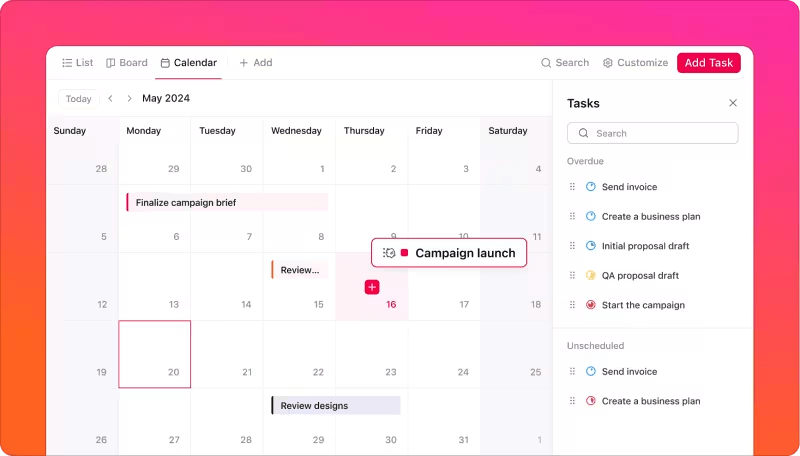
Colorare gli eventi, configurare promemoria sul calendario dei contenuti e facilitare la collaborazione del team con ClickUp Calendar
Queste funzionalità/funzione rendono ClickUp perfetto per la gestione di multipli progetti su larga scala o di deliverable basati su team, cosa che Notion Calendario non riesce a fare.
Integrazione perfetta con Google Calendar
Una delle funzionalità/funzione che eleva ClickUp rispetto a Notion è l'integrazione avanzata con Google Calendar. Grazie alla sincronizzazione bidirezionale, tutti gli aggiornamenti effettuati in ClickUp si rifletteranno automaticamente nel vostro Calendario, e vale anche il contrario. Questa integrazione è una svolta per chi si destreggia tra il calendario personale e quello di lavoro.
Non dovrete più preoccuparvi di fare una doppia prenotazione o di perdere una riunione perché avete dimenticato la sincronizzazione tra gli strumenti. È tutto terminato automaticamente. Questo è particolarmente utile per i team remoti o per chi ha orari flessibili e deve gestire il proprio tempo su diverse piattaforme.
Leggi anche: 20 modelli di Google Calendar gratis per il 2024
Gestione e monitoraggio del tempo: oltre la semplice pianificazione
ClickUp non è solo uno strumento di calendario, ma un vero e proprio sistema di gestione del tempo e una guida alla produttività. Immaginate di avere una giornata piena di riunioni, attività e scadenze. ClickUp non solo vi aiuta a programmare questi eventi, ma vi permette anche di monitorare del tempo.
Per i freelance, le agenzie e tutti coloro che lavorano su progetti basati sui clienti, questo strumento è prezioso per la fatturazione ai clienti o semplicemente per monitorare il modo in cui si spendono le ore di lavoro.
Inoltre, i promemoria e le notifiche di ClickUp vi garantiscono di non perdere mai una riunione o una scadenza critica. È possibile impostare promemoria automatici sia per singole attività che per interi progetti, in modo da essere sempre al corrente del proprio lavoro.
Leggi anche: 10 modelli gratuiti di programma in Excel, Fogli Google e ClickUp
Modelli di calendario per aumentare la produttività
Ci siamo passati tutti: guardiamo un calendario vuoto e ci chiediamo da dove cominciare. Iniziare da zero può sembrare opprimente, soprattutto quando si gestisce un'agenda fitta di impegni o progetti complessi.
Perché perdere tempo nell'impostazione di un calendario da zero, quando ClickUp offre modelli ottimizzati e personalizzabili di calendario? modelli di piano ottimizzati e personalizzabili per iniziare con un solo clic? Ecco due modelli che possono trasformare il modo in cui gestite il vostro tempo e le vostre attività.
Modello di Calendario ClickUp
Quando vi destreggiate tra più progetti, riunioni e scadenze, il calendario di ClickUp è un'ottima soluzione Modello di Calendario ClickUp è come avere un assistente organizzato al vostro fianco. Non si tratta solo di un calendario di base, ma di uno strumento dinamico che consente di gestire tutto, dalle attività quotidiane agli obiettivi a lungo termine, in un unico luogo.
Sebbene il modello offra un'ottima struttura fin da subito, la vera forza sta nella sua flessibilità. È possibile adattarlo in base alle proprie esigenze. Ad esempio, se state lavorando al lancio di un prodotto, potete aggiungere campi personalizzati come le fasi del lancio, le assegnazioni al team e le dipendenze dalle attività. Se avete bisogno di un'agenda giornaliera, basta ridurre la complessità e avrete uno strumento personale facile da gestire.
Il modello di Calendario di ClickUp vi permette di passare da una visualizzazione all'altra a seconda della vostra dipendenza. Volete vedere tutto ciò che accade questa settimana? Utilizzate la visualizzazione del calendario settimanale. Avete bisogno di una prospettiva più ampia? Passate alla visualizzazione mensile.
Se si gestiscono più progetti di un team, questo modello consente di visualizzare facilmente il carico di lavoro di ciascun membro del team, assicurando una distribuzione uniforme delle attività e il rispetto delle scadenze. È anche possibile integrare le funzionalità di monitoraggio del tempo di ClickUp per monitorare il tempo dedicato a ciascuna attività all'interno della visualizzazione del Calendario stesso, rendendolo uno strumento fantastico per ottimizzare la produttività.
Modello di Calendario ClickUp per gli elenchi da fare
Non tutti i progetti richiedono un piano complesso ed è per questo che il modello di calendario di Modello di Calendario ClickUp per gli elenchi Da fare è prezioso. È stato progettato per individui o team che hanno bisogno di un modo semplificato per tenere traccia delle attività quotidiane, delle commissioni o di piccoli progetti, senza disordine.
Questo modello è stato progettato per gli utenti che hanno bisogno di qualcosa di semplice ma efficace. Sia che stiate gestendo un sito di lista di controllo giornaliera se avete bisogno di fare delle commissioni personali o di monitorare le attività per un piccolo progetto, il modello di Calendario per gli elenchi di cose da fare vi offre una struttura chiara e organizzata che vi aiuta a concentrarvi sulle cose da fare.
A volte è sufficiente un elenco per tenere traccia delle priorità. Questo modello consente di stabilire rapidamente le scadenze, assegnare le priorità e spuntare gli elementi man mano che si procede.
Una funzionalità/funzione unica di questo modello è la possibilità di impostare attività ricorrenti. Ad esempio, supponiamo di dover seguire un progetto ogni Monday o di dover inviare una relazione settimanale. In questo caso, il modello è in grado di compilare automaticamente queste attività, evitando di inserire manualmente lo stesso compito ogni volta.
Scegli ClickUp per un'esperienza di calendario robusta
Sia Notion sia ClickUp sono utili app per calendari in condivisione . Sebbene Notion Calendar sia ottimo per la pianificazione di base e la gestione delle attività, potrebbe non fornire la profondità e la flessibilità di cui molti utenti hanno bisogno per flussi di lavoro più complessi. ClickUp, invece, offre una soluzione più potente e integrata che copre tutto, dalle sequenze temporali dei progetti al monitoraggio del tempo e ai flussi di lavoro personalizzati.
Se siete stanchi di destreggiarvi tra i vari strumenti o di trovare soluzioni ai limiti di Notion, non perdetevi ClickUp: grazie alle sue funzionalità/funzione avanzate, alle integrazioni perfette e alla flessibilità dei suoi personali, ClickUp può aiutarvi a rimanere organizzati e a gestire il vostro tempo in modo efficace. Registrate oggi stesso il vostro account gratuito su ClickUp! 🚀